Rabu, 31 Agustus 2022 – 14:52 WIB
VIVA Digital – Rumus penjumlahan Excel adalah salah satu formula yang sering digunakan untuk kebutuhan sehari-hari. Meski termasuk sebagai formula yang sering dipakai, banyak orang yang masih bingung untuk menggunakan ini.
Apakah kamu orang yang masih bingung dengan rumus, termasuk penjumlahan Excel? Yuk, kenali cara mengaplikasikan rumus penjumlahan dalam Excel yang Viva rangkum sebagai berikut:
Cara Hitung Rumus Penjumlahan Excel dengan SUM

- Masuk ke Microsoft Excel, bisa mencarinya di tools pencarian Windows.
- Masuk dan pilih Blank Workbook, bila ingin pilih file kosong atau bisa pilih data yang sudah ada.
- Bila menggunakan data sebelumnya, maka ketika file dibuka, akan terlihat deretan angka yang sudah mengisi ROW (sebuah baris di bagian worksheet yang melintang horizontal dari kanan hingga kiri, ditandai angka 1,2,3 dan seterusnya) atau COLUMN (kebalikan dari ROW yang ditandai oleh A,B,C dan seterusnya).
- Selanjutnya pilih CELL (sebuah tempat pertemuan hasil kombinasi ROW dan COLUMN seperti B6 atau C7), yang berada di bawah atau samping angka terakhir.
- Tulis rumus =SUM dan klik tab untuk memilihnya.
- Kemudian drag RANGE (Gabungan atau kumpulan beberapa CELL) yang diinginkan. Contohnya A2:A7. Jadi bentuk lengkapnya =SUM(A2:A7).
- Enter dan hasil akhir akan keluar.
Cara Hitung Rumus Penjumlahan Excel deng (+)
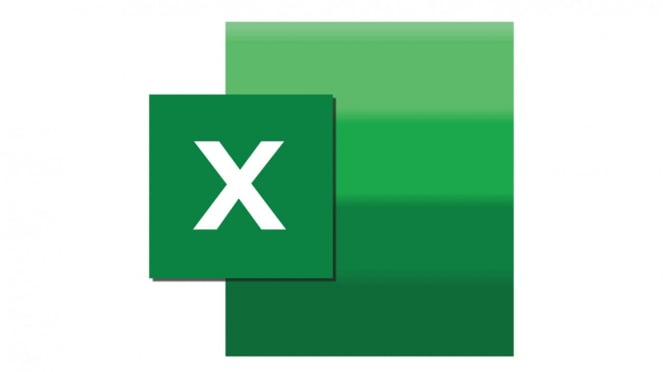
Cara Hitung Rumus Penjumlahan Excel dengan (:)
Selain menggunakan formula simbol plus, ada alternatif rumus lainnya untuk menghitung penjumlahan dalam Excel.
Menggunakan simbol bagi (:) terbilang salah satu shortcut untuk rumus formula yang lebih sederhana.
Misalnya, dengan menggunakan dua rentang sel yang akan dihitung, akan ditulis dalam =SUM(A2:A4,C2:C3)
Dari formula tersebut, rentang sel A2:A4 dan C2:C3 adalah yang akan dijumlahkan.
Setelahnya, pengguna bisa menekan tombol ENTER untuk mendapatkan hasilnya secara otomatis.
Cara Hitung Rumus Penjumlahan ke Bawah
Ada rumus penjumlahan Excel ke bawah selain SUM, yang bisa diikuti untuk alternatif formula lainnya. Menjumlahkan data Excel ke bawah artinya sel aktif yang dihitung berada di dalam kolom yang sama.
Misalnya, untuk menjumlahkan angka ke bawah dari sel A1 sampai A4 secara manual, bisa menggunakan rumus =A1+A2+A3+A4.
Cara Hitung Rumus Penjumlahan dengan AutoSUM Vertikal
Saat menggunakan Excel di Laptop komputer antau telepon pintarada variasi rumus lainnya yang bisa diikuti. Fitur otomatis AutoSUM ini bertujuan untuk menjumlahkan data yang cukup banyak dalam satu waktu.
Misalnya, kumpulan angka acak pada sel aktif C1:C10.
Untuk menghitung jumlah angka tersebut sekaligus, fitur AutoSUM bisa digunakan seperti berikut:
- Klik Cell C12 sebagai tempat hasil jumlah data.
- Klik Tab Home, kemudian klik AutoSUM.
- Tekan Enter, dan akan keluar hasilnya.
Pastikan untuk menggunakan rumus penjumlahan Excel di atas apabila data tersusun secara vertikal.
Nah, itu rumus penjumlahan excel yang dapat Viva ulasa untuk kamu. Semoga bermanfaat ya!
Artikel ini bersumber dari www.viva.co.id.





